
方法1:
#開啟excel表格,開啟新的空白表格來示範。
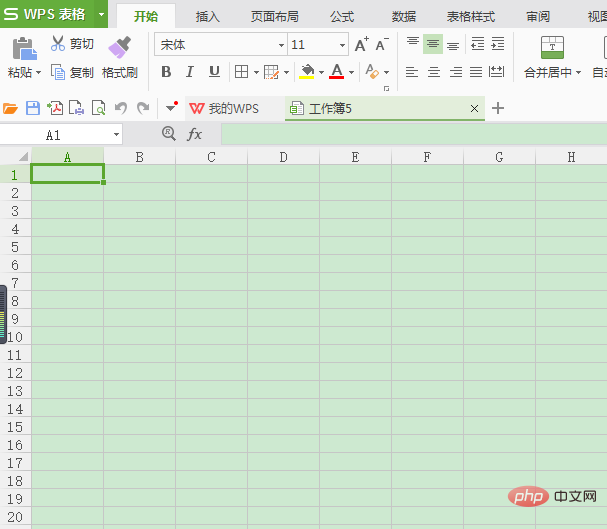
如果要輸入按升序排列的資料豎列,在該列中第一個和第二個單元格分別輸入1、2。
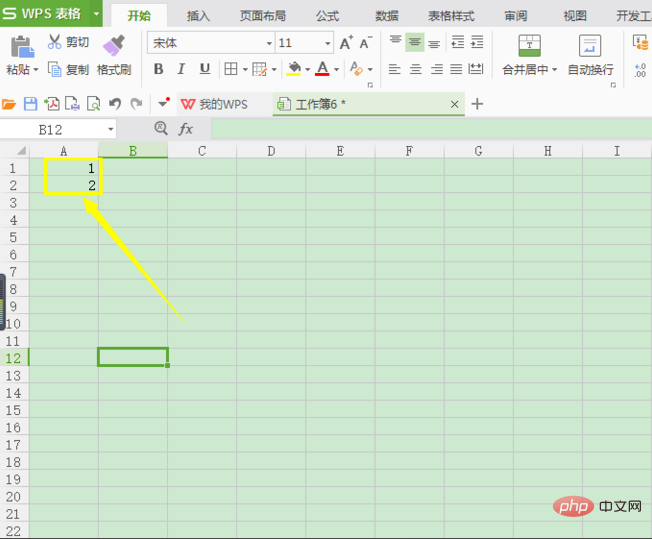
接著,將滑鼠移到「1」的儲存格右下角,會出現一個「 」。用滑鼠往下拉動到所需的單元格。
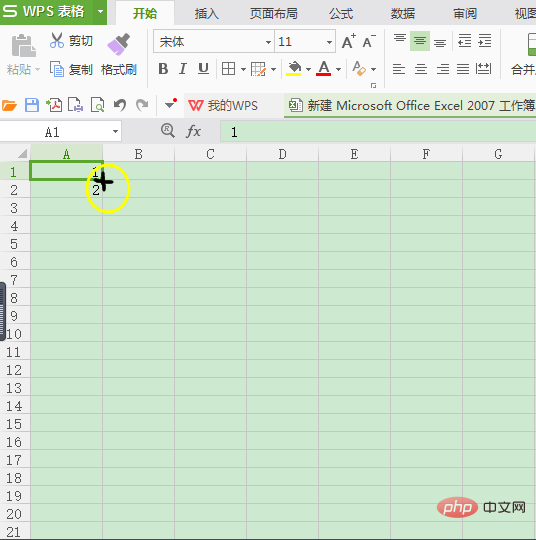
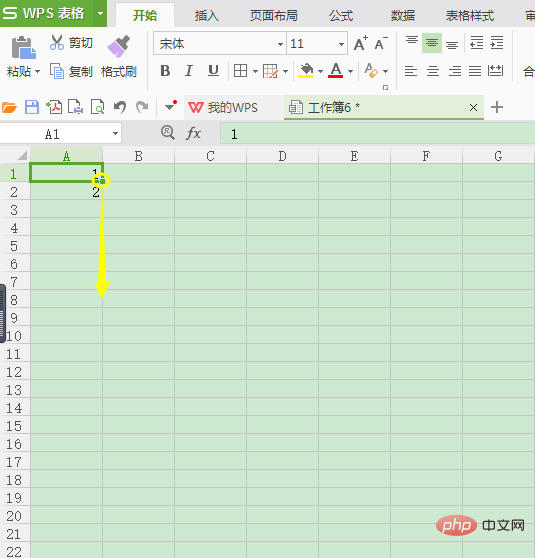
相關推薦:《excel基礎教學》
然後,滑鼠拉動到的儲存格就會顯示對應的升序排列的數字。
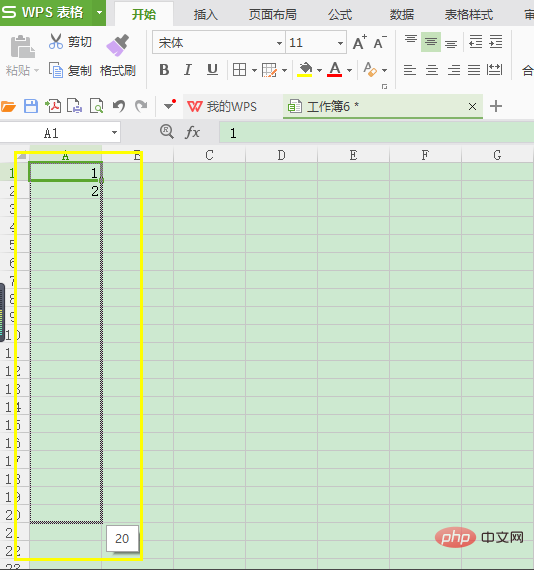
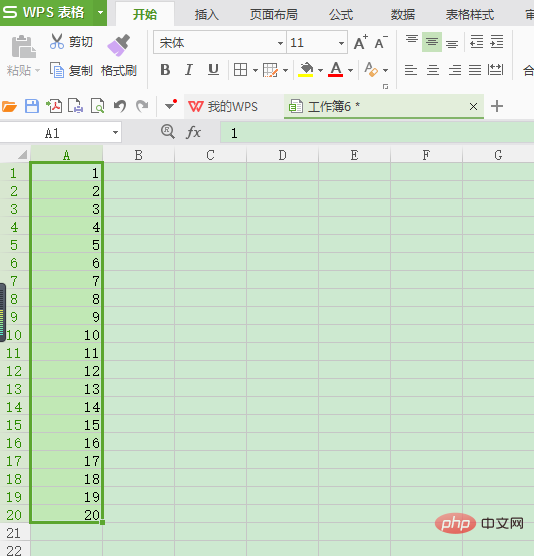
也可以選取需要編輯的儲存格,接著點擊“開始”下方的“排序”,再選取其中的“升序排列」。數據則是按升序排列的。

勾選需要編輯的儲存格,點擊“開始”下方的“排序”,再選取其中的“降序排列”。數據則是按降序排列的。
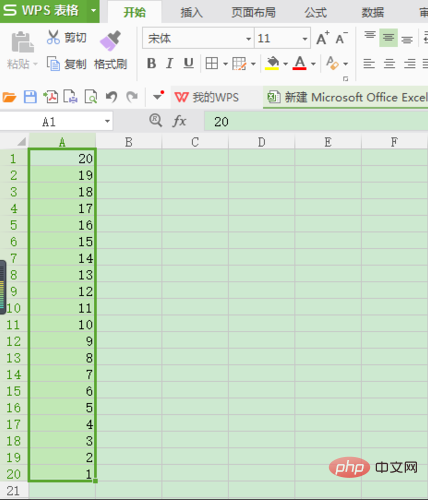
方法2:
每行的排列,同每列排列採用的方法同樣適用。
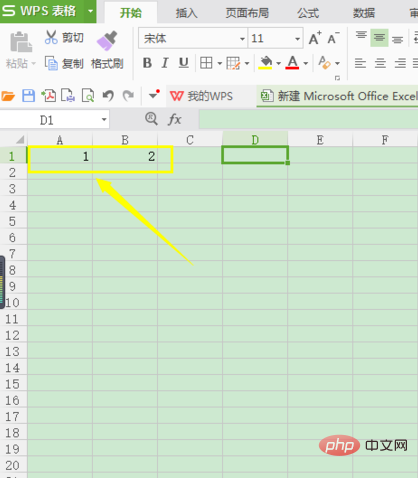
如果要輸入按升序排列的資料豎列,在該行中第一個和第二個單元格分別輸入1、2。
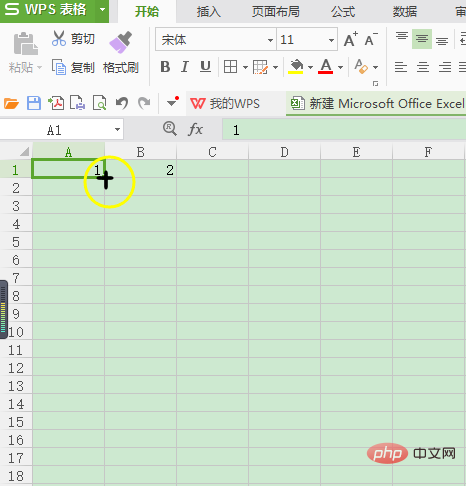
接著,將滑鼠移到「1」的儲存格右下角,會出現一個「 」。用滑鼠向右拉動到所需的單元格。
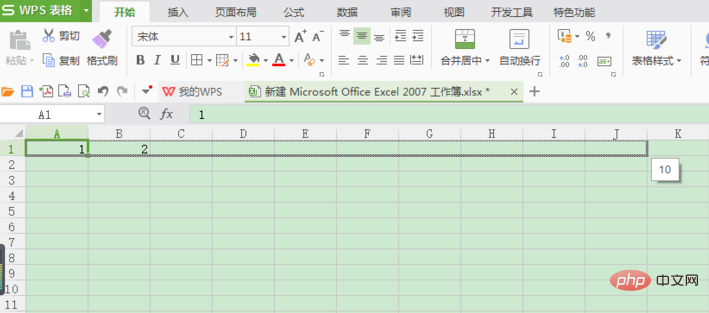
以上是excel如何實現升序與降序的詳細內容。更多資訊請關注PHP中文網其他相關文章!